[MANUAL DO PROGRAMA DE
|
|
|
- Amélia Mirandela Festas
- 7 Há anos
- Visualizações:
Transcrição
1 Fev 2017, v5 RUTIS Associação Rede de Universidades da Terceira idade [MANUAL DO PROGRAMA DE GESTÃO E ORGANIZAÇÃO DE UNIVERSIDADES SENIORES] Desenvolvido por RUTIS
2 Manual do programa de Gestão e Organização de Universidades Seniores A RUTIS (Associação Rede de Universidades da Terceira Idade) é uma Instituição de Utilidade Pública de âmbito nacional, legalmente constituída, representativa das Universidades Seniores portuguesas e cujo principal objectivo estatutário é a promoção do envelhecimento activo. O reconhecimento oficial das universidades seniores e da RUTIS foi feito pela Resolução de Conselho de Ministros nº 76/2016 publicada no Diário da República nº 237, II Série de 10/12/2016. A denominação Universidade Sénior é uma marca registada pela RUTIS no Instituto Nacional de Propriedade Industrial com o número A RUTIS tem sede em Almeirim e representa actualmente 303 Universidades Seniores. Este programa informático de Gestão de Universidades Seniores tem como objectivo ajudar na organização das disciplinas e dos alunos e melhorar a comunicação entre alunos, professores e dirigentes das nossas Universidades Seniores. Foi desenvolvido para a RUTIS pela Keyinvoice. Este programa tem duas funções muito importantes: 1º - Comunicação com a RUTIS: Na parte amarela é onde as UTIs colocam e actualizam os seus dados. São esses dados que são visíveis publicamente e que a RUTIS utiliza. Permite imprimir automaticamente o certificado de membro da RUTIS. O preenchimento desta parte pela UTIs é obrigatório. 2º - Gestão de alunos: Na parte azul é onde as UTIS fazem a gestão dos seus alunos, professores e disciplinas. Este programa tem 3 interligações automáticas: 1) Com o site da RUTIS. Os dados das universidades assim como horário e as disciplinas das universidades vão estar permanentemente actualizados. 2) Com o site através do qual é possível enviar sms para os alunos e professores. Os pacotes de 500/1000 sms têm o valor de 32.5/120 (0,065/0.060 por sms). Opcional 3) Com o site (programa de facturação certificado) no qual é possível fazer toda a gestão de facturas, recibos e pagamentos da universidade. Este programa é o mais barato do mercado com o custo de 59 /ano. Os dados dos alunos são transferidos automaticamente para o programa de facturação. Opcional 2
3 Índice 3 Acesso ao programa de Gestão de Universidades Seniores Segurança e confidencialidade 4 5 Utilização passo-a-passo 6 Criar/alterar dados (da UTI) 9 Criar alunos, professores e disciplina 10 Alterar alunos, professores e disciplina 17 Funções (horário, pagamentos, estatísticas, folhas de presença) 20 Enviar de s ou sms 26 Perguntas Frequentes 28 Aviso e condições legais 19 3
4 Acesso ao programa de Gestão de Universidades Seniores Bem vindos ao nosso programa de gestão de universidades seniores. Instalação (o computador deve estar ligado à internet) Para utilizar o programa só precisa de ir a ou gestaoutis.eu Antes de ligar ao site do programa de gestão precisa dos códigos de registo, que são fornecidos pela RUTIS. O utilizador é o número de membro + B, seguido de uma senha. Só deve ter acesso a esta senha elementos da direcção ou mandatados por esta. Instruções: Na parte superior direita do painel inicial podem ter acesso ao MANUAL Ou podem contactar a RUTIS para esclarecimentos: dulce@rutis.pt Parte Amarela (obrigatório preencher por todas as UTIs) e Parte Azul 4
5 Segurança: Este programa tem o certificado SSL (Secure Sockets Layer) que adiciona um nível extra de segurança ao site, garantindo que toda a informação trocada entre o servidor e o browser não pode ser acedida por terceiros. O Certificado SSL garante que os dados pessoais e confidenciais no site estão encriptados e estão mais seguros contra intrusões externas. Os sites com SSL tem um s, no domínio. Exemplo: e é visível um cadeado amarelo ou verde no browser. Confidencialidade: A base de dados deste site está registada na Comissão Nacional de Protecção de Dados com o nº e cumpre a Lei da Protecção de Dados Pessoais (LPD), Lei nº 67/98 de 26 de Outubro. A RUTIS declara que esta base de dados é apenas para uso e conhecimento desta associação, não podendo os contactos nela existente serem fornecidos a entidades terceiras ou externas. Podem consultar os termos e condições de uso desta base de dados no site. 5
6 Nota: - Devem manter os dados das universidades sempre actualizados. - Da primeira vez que utilizarem o programa comecem por completar os dados da UTI e depois criar primeiro o professor, depois a disciplina e por último os alunos. Utilização passo-a-passo O programa foi pensado de forma a facilitar a sua utilização e é constituído por quatro itens no painel inicial. 1) Dados da UTI 2) Criar/alterar membro 3) Funções 4) Enviar / Pesquisar 1) Alterar dados UTI: Nesta área, a Universidade verifica e modifica os seus dados. Os dados são imediatamente actualizados no site da RUTIS. Alguns dos dados são inseridos automaticamente, como o número de alunos e o horário. 2) Criar/Alterar (Alunos, professor, disciplina): Criar: Nesta área é destinada à criação dos perfis para alunos, professores, dirigentes das UTI bem como das disciplinas. Alterar: Neste campo poderão alterar os dados previamente inseridos respeitantes a alunos, professores e disciplinas, assim como associar os alunos a uma disciplina. 6
7 3) Funções: Esta área permite imprimir os horários, a lista de aniversários, as folhas de presença, os comprovativos de pagamentos e ainda observar ou analisar dados estatísticos referentes à UTI (percentagem de mulheres ou homens a frequentar a universidade, média de idades, alunos por disciplina, etc.). 4) Enviar/Pesquisar: Caso seja necessário contactar os alunos ou professores da UTI, poderá utilizar este campo, com as opções de contacto por ou SMS. Poderá ainda fazer diversos tipos de pesquisa e depois exportar as listagens em excel ou pdf. Quando entrarem com a senha da UTI vão ver dois dados importantes: 1) Se tem mensagem. Essa mensagem, da RUTIS, é unicamente dirigida a está UTI e não aparece em mais nenhuma universidade. Pode ter ou não mensagem. 2) Podem ver documentos da RUTIS para as UTIS. 7
8 À medida que estão a trabalhar no programa, poderão sempre voltar para o menu inicial, da figura acima, ao clicarem em Gestão de Universidades Seniores. Todas as funções referidas no menu inicial podem ser encontradas numa barra de funções em todas as páginas do programa. 8
9 No capítulo que se segue, encontra-se a explicação detalhada de cada área do programa e a sua utilização. 1. Cria ou alterar dados da Academia ou Universidade A RUTIS cria inicialmente a Universidade depois compete à direcção de cada UTI alterar os dados e mantê-los sempre actualizados pois a RUTIS utilizará esses dados para envio de mensagens, s, recibos e cartas. A informação sobre a UTI está dividida em 4 passos, que devem preencher: Passo 1: Dados gerais (símbolo, morada, tipo de associação). Neste passo a UTI pode emitir o seu certificado de membro da RUTIS e da Rede de Excelência, se for o caso. Passo 2: Contactos ( s, nome dos responsáveis, seguro, o número de alunos é automático. 9
10 Passo 3: Breve Caracterização (disciplinas, texto e imagem livre, valores das mensalidades) Passo 4: Códigos de acesso ao programa de facturação. O passo 4 é apenas para as UTIs que aderirem ao programa de facturação certificado e/ou quiserem enviar sms. Para obterem estes serviços e códigos devem contactar a Keyinvoice pelo ou pelo contato@keyinvoice.com. O preço dos sms é de para um pacote de 500 sms (0,065 cada) ou 120 para um capote de 2000 sms (0.060 cada). Mais informações em www. Após a alteração dos dados, não deverão esquecer de gravar os dados clicando no botão Guardar alterações no final da página. 2. Criar ou alterar dados de alunos, professores ou dirigentes 10
11 2.1. Criar No menu inicial ao clicar em Criar/alterar dados aparecerão as duas opções em ícones separados. Deverão clicar em Criar para dar início à inserção de dados no programa. Assim que o fizerem, aparecerá um outro menu referente aos membros e às disciplinas. De forma a facilitar a introdução de dados, é importante que a ordem de inserção dos mesmos seja a seguinte: Primeiro cria-se o Professor Depois a Disciplina E por fim o Aluno 11
12 O procedimento para criar um membro, seja ele Professor, Dirigente ou Aluno, é o mesmo. Deverão clicar no menu Criar/alterar dados e de seguida a opção Criar e por fim escolher o tipo de membro. Nota: Quando um membro é professor / aluno, ou professor/ dirigente ou dirigente /aluno, ou todas, o programa permite colocar o membro nas várias situações. Basta clicar em membro e surgem as várias possibilidades para seleccionar Criar Professor ou aluno: A informação está dividida em 4 conjuntos de dados, que devem preencher: Perfil do Membro: Dados pessoais do professor e contactos. Conjunto de dados 1: Observações sobre o professor, informação sobre o seguro e o cartão e anexar documentos do professor (ex: Cartão de cidadão, Curriculum, etc.). Conjunto de dados 2 Foto: Upload da fotografia do membro. Conjunto de dados 3 Aluno activo ou inactivo, número de aluno, nº de cartão e disciplinas que ministra. Todos os conjuntos deverão ser totalmente preenchidos de forma a obter-se um perfil completo do Professor. Não se pode eliminar os membros. Um membro pode estar activo ou inactivo (neste caso não recebe s, não aparece nas listas, etc). 12
13 Como referido no campo Tipo de membro poderão seleccionar mais do que uma opção, pois o Professor pode também ser aluno e até mesmo dirigente. Ao lado de cada conjunto de dados aparece um algarismo no interior de um círculo cor de laranja; esse algarismo corresponde ao número de campos que se encontram por preencher em cada conjunto de dados. O ideal é ter os números de contribuinte e do cartão de cidadão dos membros, porque vão ser precisos para imprimir o acordo e os comprovativos de pagamentos. Se não tiverem dar esses dados (NIF, BI ou CC) devem colocar na ficha: Se não tiverem , devem colocar: desconhecido@gestaoutis.eu Após o preenchimento de todos os campos, deverão clicar em Gravar que se encontra no final da página. No ponto 3 existe a possiblidade de imprimir o acordo com o aluno (funciona como um compromisso entre a entidade e o aluno) e imprimir o acordo de voluntariado com o professor (obrigatório pela lei do voluntariado). Os acordos são automaticamente preenchidos com os dados da UTI e da pessoa. Nas vezes em que um professor é pago, existe também a possiblidade de lhe atribuir um valor hora. 13
14 Exemplo do acordo com o aluno 14
15 Exemplo do acordo com o professor Criar Disciplina: No campo Criar Disciplina encontrarão dois conjuntos de dados: Perfil da disciplina: Dados gerais da disciplina. Lista de alunos: Listagem dos nomes dos alunos que frequentam a disciplina. 15
16 Folha de presenças: Imprime a folha de presenças deste disciplina, já com os alunos. Ficha de UTI: Pdf com o resumo da disciplina O campo Professor é um menu onde aparecerão todos os professores anteriormente inscritos. Deverão seleccionar o(s) professor(es) que lecciona(am) a disciplina que está a criar. Podem escolher um número limite de alunos para essa disciplina, se acharem importante e podem ver o número de alunos inscritos. 16
17 A lista de alunos só ficará visível após inserirem todos os alunos e seleccionarem as disciplinas frequentadas por cada aluno. Pode-se enviar para os alunos desta disciplina aqui. Muitas universidades organizam o valor das mensalidades em pacotes de disciplinas. O campo referenciado abaixo serve para identificar essa situação, ou seja, referir se é uma disciplina extra, e inserir o valor, ou incluída no pacote base da UTI Alterar dados 17
18 Alteração de membro Ainda no mesmo menu Criar/alterar dados poderá alterar os dados anteriormente inseridos. Sempre que pretender alterar dados de um membro, Aluno, Professor ou dirigente, abrirá um menu de selecção onde aparecerão o nome de todos os membros. Deverá seleccionar o pretendido para abrir o perfil. O processo é o mesmo para todos os tipos de membro. No que diz respeito aos membros, estes não podem ser apagados da base de dados mas sim poderão referir se o membro/disciplina está activo ou não. 18
19 Atribuição das disciplinas aos alunos Após a criação das disciplinas e do perfil dos alunos poderá distribui-los pelas diferentes disciplinas. Basta entrar em Alterar aluno seleccionar o nome do aluno e de seguida clicar no conjunto de dados 3. Aí aparecerá uma listagem de todas as disciplinas da UTI. Para inscrever o aluno nas disciplinas basta clicar em cada disciplina até aparecer o visto e automaticamente o aluno pertencerá à listagem de alunos das disciplinas seleccionadas Alteração do professor Ao clicar em Alterar professor terá acesso a um 3º conjunto de dados. 19
20 No Conjunto de dados 3 terá a possibilidade de colocar o professor como activo ou não activo bem como identificar o tipo de acordo, ou seja, se voluntário ou contratado. Em caso do último poderá identificar o valor que a UTI paga à hora. 3. Funções Neste menu poderão ter acesso às informações importantes para o dia-a-dia da UTI como o horário, a folha de presenças, a lista de aniversários, os pagamentos e as estatísticas. 20
21 3.1. Horário UTI Ao clicar no ícone horário, poderá ter acesso a este em dois formatos: horário por semana e por disciplina. Este horário pode ser impresso para dar aos alunos e aparece automaticamente no site da RUTIS quando os dados da UTI são consultados. Poderá encontrar no horário as seguintes informações: - o dia da semana - as horas - a disciplina - o local onde se irá realizar a disciplina Todas as informações visíveis no horário são inseridas aquando da criação da disciplina. 21
22 3.2. Folha de presenças Ao clicar em Folhas de presenças abrirá um ficheiro PDF com o nome dos alunos que fazem parte da disciplina e um espaço para o professor escrever o sumário. Pode imprimir as folhas por dia da semana, e em formato diário (dá para 1 aula) ou mensal (dá para 4 aulas). Poderá ter também acesso à folha de presenças ao clicar em Alterar disciplina. Ao entrar no perfil da disciplina pode clicar em Imprimir folha de presenças Pagamentos Em primeiro lugar deverá escolher o aluno e clicar em Abrir. 22
23 Este campo está destinado à emissão de comprovativos de pagamento que podem ser referentes às mensalidades ou a outras actividades que a UTI organize e que os alunos tenham que pagar. Deve-se utilizar pontos (.) e não virgulas (,) para separar os números. Nota: Estes documentos são comprovativos de pagamentos, não são recibos ou facturas e não servem como documentos legais ou fiscais. Se quiser criar documentos oficiais ou organizar corrctamente os pagamentos deve adquirir o programa de facturação da Keyinvoice, como referido anteriormente O primeiro conjunto de dados diz respeito à mensalidade, jóia e seguro que deverão ser preenchidos no início de cada ano lectivo ou aquando da inscrição do aluno. O segundo conjunto de dados livres destina-se a outras actividades como visitas de estudo, produtos, almoços, entre outros. Após o preencimento dos dados deverão clicar em Emitir PDF para obterem o comprovativo de pagamento, que é emitido em duplicado numa única folha e para que os dados sejam gravados no sistema. Referimos novamente que o documento emitido não é uma factura nem um recibo, daí não terem fins fiscais. Para tal a UTI deverá ter acesso a um programa de gestão certificado(o nosso, da Keyinvoice ou outro, tem é de ser certificado). O terceiro conjunto de dados é o historial de pagamentos do aluno que pode ser consultado sempre que necessário. 23
24 3.4. Estatísticas Neste campo a direccção poderá ter uma visão das caracteristicas dos alunos, professores e disciplinas que constituiem a UTI. 24
25 3.5. Importar alunos Caso tenham o nosso modelo de documento em Excel com os dados dos alunos poderão importá-los para o programa em vez de inserirem manualmente os dados. Deverão procurar o ficheiro que pretendem e clicar em Importar e automaticamente todos os dados serão inseridos no programa. Se tiverem problemas enviem o documento para a RUTIS, que tentaremos inserir. 3.6 Lista de aniversários Aqui pode imprimir a lista mensal dos aniversários dos alunos e professores, por mês, dia e idade. 25
26 4. Pesquisar/enviar Este menu apresenta-vos um conjunto completo de filtros de forma a facilitar a procura de membros e o envio de sms e s. Vamos dar o seguinte exemplo: A professora de História ficou doente e não poderá dar aula. Ao fazerem a procura podem seleccionar o nome dos alunos e os respectivos s ou acederem à disciplina e o sistema apresenta-vos a listagem de todos os alunos que a frequentam, tornando o contacto mais simples. 26
27 Após terem acesso aos dados pretendidos têm a opção de exportar os dados para um ficheiro Excel ou XLS e imprimir. Pode ainda escolher enviar um , com ou sem anexo, e automaticamente o sistema envia para todos os alunos da disciplina de História. O aluno vai receber um com o endereço naoresponder@gestaoutis.eu e o nome da universidade sénior. Isto serve para o aluno ou qualquer outro membro saber que não deve responder a este . Enviar sms (a opção só surge se tivermos contratado esse serviço, ver página 7). O processo do envio das sms s é o mesmo que o referido para enviar . Aqui até pode fazer o filtro de enviar só para mulheres, por exemplo. 27
28 5. Perguntas frequentes 1 Como obtenho os dados de acesso ao programa? Deve enviar um para a RUTIS a pedir os dados (dulce@rutis.pt) 2 Qual é o custo do programa? O programa tem um custo único de 80 euros, mas é gratuito para as UTIs que forem clientes do Montepio ou que tiverem o seguro escolar da RUTIS / Generali. Anualmente o uso do programa tem um custo de 10 euros. 3 Tenho acesso ao programa em qualquer lado? Permite vários utilizadores? Sim, desde que tenha ligação á internet e entre Sim, podem estar várias pessoas a utilizar o programa ao mesmo tempo. 4 Se o aluno não quiser dar o número de contribuinte ou CC, ou se não tiver ? O ideal é todos darem o seu número de contribuinte e cartão de cidadão, porque vai ser preciso para imprimir o acordo e os comprovativos de pagamentos. Se não tiverem dar esses dados (NIF, BI ou CC) deve colocar na ficha: Se não tiver , deve colocar: desconhecido@gestaoutis.eu 5 A minha universidade tem vários pólos, como faço a gestão dos alunos? Na inserção dos alunos, Conjunto de dados 3, deve indicar a que pólo o aluno pertence. 28
29 6 Tenho alunos que são professores ao mesmo tempo. Como faço? Ao inserir os dados de membro no perfil de membro, pode escolher as vários funções do membro. 7 Como faço para imprimir os acordos com os alunos e professores? É só ir a criar/alterar aluno ou professor, e no conjunto de dados 3 pode clicar em imprimir acordo. 8 Tenho um aluno/professor que desistiu como posso eliminá-lo? Não o pode eliminar para pode torna-lo inactivo. É ir ao conjunto de dados 3 e mudar o estado de aluno activo de sim para não. 9 Como posso ver a idade média dos meus alunos? É só clicar em funções e depois estatísticas. 10 Quero imprimir a folha de presenças da minha universidade, como faço? Há duas formas: 1) Pode clicar directamente na disciplina, em alterar disciplina e depois em imprimir folhas de presença 29
30 2) Ou em funções e folhas de presença. Aqui pode imprimir as folhas de presença por dias da semana (neste caso pode imprimir todas as folhas de presença de um determinado dia por exemplo) 11 Um aluno pagou 30 euros de uma ida ao teatro. Como faço para lhe dar um comprovativo de pagamento? Clique em funções, depois pagamentos. Seleccione o aluno e introduza o motivo do pagamento e o valor. Depois clique em Emitir pdf. O documento que é emitido está dividido em duas partes, uma para a UTI e outra para o aluno. 12 Como posso enviar um ? Clique em Pesquisar/enviar. Seleccione os dados que pretende e clique em pesquisar. Após o resultado da pesquisa clique em enviar Enviar . Pode verificar as pessoas para quem vai ser enviado o . Escreva a mensagem que quer e pode anexar documentos. As pessoas vão receber um com o nome da universidade e o endereço naoresponder@gestaoutis.eu que não funciona, apenas é utilizado para enviar estes e-mais. Também pode enviar um aos alunos de uma disciplina em criar/alterar disciplina, depois lista de alunos e por fim enviar Como posso enviar um sms? Clique em Pesquisar/enviar. Selecciona os dados que pretende e clique em pesquisar. Após o resultado da pesquisa clique em enviar Enviar sms. Pode verificar as pessoas para quem vai ser enviado o sms. Ver página Os dados dos membros e da minha universidade estão seguros? Sim, os dados estão seguros de duas formas: 1) Através dos servidores da Keyinvoice e do certificado SSL. 2) E através da Comissão Nacional de Protecção de dados, onde este base de dados está registada. Esta base de dados é privada e nunca poderá ser utilizada por terceiros, para além das UTIs e da RUTIS. 30
31 15 Quero ver, guardar em excel ou imprimir uma lista com todos os alunos por idades, como faço? Clique em Pesquisar/enviar. Seleccione alunos e idade e clique em pesquisar. Depois seleccione Exportar pdf ou Exportar XLS 31
[MANUAL DO NOVO PROGRAMA DE GESTÃO DE UNIVERSIDADES SENIORES]
![[MANUAL DO NOVO PROGRAMA DE GESTÃO DE UNIVERSIDADES SENIORES] [MANUAL DO NOVO PROGRAMA DE GESTÃO DE UNIVERSIDADES SENIORES]](/thumbs/20/944628.jpg) Dez 2014, v1 RUTIS Associação Rede de Universidades da Terceira idade [MANUAL DO NOVO PROGRAMA DE GESTÃO DE UNIVERSIDADES SENIORES] Desenvolvido por RUTIS Manual do Novo programa de Gestão de Universidades
Dez 2014, v1 RUTIS Associação Rede de Universidades da Terceira idade [MANUAL DO NOVO PROGRAMA DE GESTÃO DE UNIVERSIDADES SENIORES] Desenvolvido por RUTIS Manual do Novo programa de Gestão de Universidades
CEFAPA Aplicação Informática
 CEFAPA Aplicação Informática Guia do Utilizador versão do documento: 1.1 Índice Entrar no sistema... 2 Perfil do Utilizador... 3 Lista de Formadores... 4 Pesquisa de Formadores... 4 Criar Nova Ficha do
CEFAPA Aplicação Informática Guia do Utilizador versão do documento: 1.1 Índice Entrar no sistema... 2 Perfil do Utilizador... 3 Lista de Formadores... 4 Pesquisa de Formadores... 4 Criar Nova Ficha do
Portal Cliente MYG SYSTEM
 Portal Cliente MYG SYSTEM Índice: Entrada no Portal... 3 Configuração Utilizador... 3 Acesso as diversas contas (No caso de o utilizador ter varias contas associadas)... 4 Expedições... 5 o Criação Nova
Portal Cliente MYG SYSTEM Índice: Entrada no Portal... 3 Configuração Utilizador... 3 Acesso as diversas contas (No caso de o utilizador ter varias contas associadas)... 4 Expedições... 5 o Criação Nova
Correio electrónico. Agrupamento de Escolas de Albufeira
 Correio electrónico 1 1 Primeiros Passos Para aceder ao email do Agrupamento pode digitar directamente no seu browser (Internet Explorer, Firefox, Chrome, ) o endereço: webmail.aealbufeira.pt O correio
Correio electrónico 1 1 Primeiros Passos Para aceder ao email do Agrupamento pode digitar directamente no seu browser (Internet Explorer, Firefox, Chrome, ) o endereço: webmail.aealbufeira.pt O correio
Manual de Utilizador do Backoffice
 Manual de Utilizador do Backoffice Conteúdo Acesso ao Backoffice... 2 Actualizar Conteúdos do Website... 3 Homepage... 3 Quem Somos... 5 Serviços... 7 Outros Produtos... 8 Empresas Parceiras... 9 Contactos...
Manual de Utilizador do Backoffice Conteúdo Acesso ao Backoffice... 2 Actualizar Conteúdos do Website... 3 Homepage... 3 Quem Somos... 5 Serviços... 7 Outros Produtos... 8 Empresas Parceiras... 9 Contactos...
Manual de Utilização
 Manual de Utilizador Perfil Aluno V1 17/06/2015 4450-298 Matosinhos Maputo Página 1 de 20 ÍNDICE 1. Página Pessoal Aluno 4 1.1 Alterar Fotografia 4 1.2 Configuração da Página Pessoal 5 1.3 Conta Corrente
Manual de Utilizador Perfil Aluno V1 17/06/2015 4450-298 Matosinhos Maputo Página 1 de 20 ÍNDICE 1. Página Pessoal Aluno 4 1.1 Alterar Fotografia 4 1.2 Configuração da Página Pessoal 5 1.3 Conta Corrente
Software-Global 1/10
 Acesso ao Programa: Manual do Utilizador O Acesso ao programa deve ser feito através do utilizador ADMINISTRADOR, que tem todas as permissões para gerir todas as opções do programa. CONFIGURAÇÕES: Uma
Acesso ao Programa: Manual do Utilizador O Acesso ao programa deve ser feito através do utilizador ADMINISTRADOR, que tem todas as permissões para gerir todas as opções do programa. CONFIGURAÇÕES: Uma
Manual do Fénix. Gestão da ficha de unidade curricular (Portal de coordenador de ECTS) DSI 28-01-2010 (Versão 1.0)
 Manual do Fénix Gestão da ficha de unidade curricular (Portal de coordenador de ECTS) DSI 28-01-2010 (Versão 1.0) Este manual tem como objectivo auxiliar a tarefa de gestão de versões da ficha de unidade
Manual do Fénix Gestão da ficha de unidade curricular (Portal de coordenador de ECTS) DSI 28-01-2010 (Versão 1.0) Este manual tem como objectivo auxiliar a tarefa de gestão de versões da ficha de unidade
Relatório único. (Versão 2.5c)
 Relatório único (Versão 2.5c) Funcionalidades Envio e edição do Anexo D e do Anexo C Exportação do XML Disponibilização dos dados, quer via formulário quer em formato XML, no portal do cliente Confirmação
Relatório único (Versão 2.5c) Funcionalidades Envio e edição do Anexo D e do Anexo C Exportação do XML Disponibilização dos dados, quer via formulário quer em formato XML, no portal do cliente Confirmação
MANUAL PORTAL GENERALICARE
 País: Portugal MANUAL PORTAL GENERALICARE Generali - Companhia de Seguros S.A. Lisboa INDÍCE 1. COMO ACEDER AO PORTAL? 2. COMO FAZER O REGISTO NO PORTAL? 3. COMO UTILIZAR O PORTAL? A. ACESSO B. MENUS C.
País: Portugal MANUAL PORTAL GENERALICARE Generali - Companhia de Seguros S.A. Lisboa INDÍCE 1. COMO ACEDER AO PORTAL? 2. COMO FAZER O REGISTO NO PORTAL? 3. COMO UTILIZAR O PORTAL? A. ACESSO B. MENUS C.
GUIA DO UTILIZADOR WEBRH
 GUIA DO UTILIZADOR WEBRH 1 INTRODUÇÃO O presente manual tem como principal objectivo ser uma guia para os utilizadores da aplicação WEBRH. Neste manual encontrará uma breve descrição das funcionalidades
GUIA DO UTILIZADOR WEBRH 1 INTRODUÇÃO O presente manual tem como principal objectivo ser uma guia para os utilizadores da aplicação WEBRH. Neste manual encontrará uma breve descrição das funcionalidades
UNIVERSIDADE DE LISBOA
 UNIVERSIDADE DE LISBOA Manual de Utilizador mygiaf Índice Introdução... 3 1. Autenticação no Software... 4 2. Lista de Notificações... 4 3. Consulta de Dados... 6 4. Alteração de Dados (Pessoais, Familiares,
UNIVERSIDADE DE LISBOA Manual de Utilizador mygiaf Índice Introdução... 3 1. Autenticação no Software... 4 2. Lista de Notificações... 4 3. Consulta de Dados... 6 4. Alteração de Dados (Pessoais, Familiares,
GUIA DE APOIO PAGAMENTO DE IMPOSTOS
 GUIA DE APOIO PAGAMENTO DE IMPOSTOS 1ª FASE ADESÃO AO PORTAL DO CONTRIBUINTE Um dos representantes legais da empresa deverá registar-se no Portal do Contribuinte do MINFIN. 1º Organizar a informação para
GUIA DE APOIO PAGAMENTO DE IMPOSTOS 1ª FASE ADESÃO AO PORTAL DO CONTRIBUINTE Um dos representantes legais da empresa deverá registar-se no Portal do Contribuinte do MINFIN. 1º Organizar a informação para
Guia Fornecedor Gestão de Oportunidades
 Guia Fornecedor Gestão de Oportunidades Selos Temporais Configuração de Selos Temporais 1. Entre nas Configurações da Entidade 2. Clique em Adicionar fornecedor de selos temporais na secção Configuração
Guia Fornecedor Gestão de Oportunidades Selos Temporais Configuração de Selos Temporais 1. Entre nas Configurações da Entidade 2. Clique em Adicionar fornecedor de selos temporais na secção Configuração
Manual de apoio ao utilizador. IMT Instituto da Mobilidade e dos Transportes, I.P. Av. Das Forças Armadas, LISBOA V
 Manual de apoio ao utilizador 1 Índice 1. INTRODUÇÃO... 3 2. REGISTO NO PORTAL... 3 3. REGISTO DO PEDIDO... 7 4. MENUS DISPONÍVEIS... 13 2 1. INTRODUÇÃO Este documento destina-se aos utilizadores do IMTOnline
Manual de apoio ao utilizador 1 Índice 1. INTRODUÇÃO... 3 2. REGISTO NO PORTAL... 3 3. REGISTO DO PEDIDO... 7 4. MENUS DISPONÍVEIS... 13 2 1. INTRODUÇÃO Este documento destina-se aos utilizadores do IMTOnline
Manual do Empreendedor Industrial
 Manual do Empreendedor Industrial Indice Formulário de licenciamento inicial Iniciar o processo Instruções de preenchimento ENVIAR Preenchimento do formulário de Licenciamento Identificação da Unidade
Manual do Empreendedor Industrial Indice Formulário de licenciamento inicial Iniciar o processo Instruções de preenchimento ENVIAR Preenchimento do formulário de Licenciamento Identificação da Unidade
Centro de Competência Entre Mar e Serra
 1. Primeiros passos 1.1. Criar uma conta de utilizador Para entrar no Moodle e poder gerir ou participar numa disciplina terá primeiro de ter uma conta de utilizador. Essa conta de utilizador é composta
1. Primeiros passos 1.1. Criar uma conta de utilizador Para entrar no Moodle e poder gerir ou participar numa disciplina terá primeiro de ter uma conta de utilizador. Essa conta de utilizador é composta
Apontamento técnico No. 5, Fevereiro de 2014 Como pedir apoio através do Ajuda Online do CAICC
 Apontamento técnico No. 5, Fevereiro de 2014 Como pedir apoio através do Ajuda Online do CAICC Sumário Enquadramento... 1 1. Introdução... 1 1º Passo: Como aceder o Ajuda Online?... 2 2º Passo: Página
Apontamento técnico No. 5, Fevereiro de 2014 Como pedir apoio através do Ajuda Online do CAICC Sumário Enquadramento... 1 1. Introdução... 1 1º Passo: Como aceder o Ajuda Online?... 2 2º Passo: Página
1. APLICAÇÃO Entrada na aplicação Recuperação de dados Atualização de dados Alteração de password...
 ÍNDICE 1. APLICAÇÃO... 3-6 Entrada na aplicação... 3 Recuperação de dados... 4-5 Atualização de dados... 5-6 Alteração de password... 6 Saída da aplicação... 6 2. FUNCIONALIDADES... 7-41 2.1 Painel...
ÍNDICE 1. APLICAÇÃO... 3-6 Entrada na aplicação... 3 Recuperação de dados... 4-5 Atualização de dados... 5-6 Alteração de password... 6 Saída da aplicação... 6 2. FUNCIONALIDADES... 7-41 2.1 Painel...
Manual de Utilizador. Documento de Apoio. (Versão Janeiro 2019)
 Manual de Utilizador Documento de Apoio (Versão Janeiro 2019) Índice 1. O que é o myalfaloc? 3 2. Os diferentes tipos de perfil de utilizador 4 2.1 Administrador da conta 4 2.2 Financeiro da conta 4 2.3
Manual de Utilizador Documento de Apoio (Versão Janeiro 2019) Índice 1. O que é o myalfaloc? 3 2. Os diferentes tipos de perfil de utilizador 4 2.1 Administrador da conta 4 2.2 Financeiro da conta 4 2.3
B2B Grupo Soledad MANUAL DE UTILIZAÇÃO
 B2B Grupo Soledad MANUAL DE UTILIZAÇÃO Como aceder ao B2B? Acceso: Para aceder à plataforma B2B deve introduzir os seus acessos através da área de clientes da web http://gruposoledad.com Não é compatível
B2B Grupo Soledad MANUAL DE UTILIZAÇÃO Como aceder ao B2B? Acceso: Para aceder à plataforma B2B deve introduzir os seus acessos através da área de clientes da web http://gruposoledad.com Não é compatível
Centro de Competência CRIE Escola Superior de Educação de Setúbal
 Centro de Competência CRIE Escola Superior de Educação de Setúbal http://nonio.ese.ips.pt ACESSO À PLATAFORMA MOODLE DA ESE DE SETÚBAL João Vítor Torres..::.. jtorres@ese.ips.pt Setembro de 2006 HTTP://NONIO.ESE.IPS.PT..::..
Centro de Competência CRIE Escola Superior de Educação de Setúbal http://nonio.ese.ips.pt ACESSO À PLATAFORMA MOODLE DA ESE DE SETÚBAL João Vítor Torres..::.. jtorres@ese.ips.pt Setembro de 2006 HTTP://NONIO.ESE.IPS.PT..::..
ACESSO HABITAÇÃO MUNICIPAL Candidatura online Manual do Utilizador
 ACESSO HABITAÇÃO MUNICIPAL Candidatura online Advertências e Indicações Antes das candidaturas serem formalizadas os candidatos deverão: Confirmar se reúnem as condições de acesso ao abrigo do Artigo 5º
ACESSO HABITAÇÃO MUNICIPAL Candidatura online Advertências e Indicações Antes das candidaturas serem formalizadas os candidatos deverão: Confirmar se reúnem as condições de acesso ao abrigo do Artigo 5º
Manual de Utilizador de Guias electrónicas de acompanhamento de resíduos Documento de apoio às estruturas locais da Cruz Vermelha Portuguesa
 Manual de Utilizador de Guias electrónicas de acompanhamento de resíduos Documento de apoio às estruturas locais da Cruz Vermelha Portuguesa Índice 1. Criar a guia enquanto produtor... 3 2. Autorização
Manual de Utilizador de Guias electrónicas de acompanhamento de resíduos Documento de apoio às estruturas locais da Cruz Vermelha Portuguesa Índice 1. Criar a guia enquanto produtor... 3 2. Autorização
Relatório Único sisgep
 Manual do Utilizador Relatório Único 2010 - sisgep Data última versão: 12-05-2010 Data última versão Base de Dados: Data criação: 10-05-2010 Versão: 2.00 R. Dr. José Filipe Alvares, 31 8005-220 FARO Telf.
Manual do Utilizador Relatório Único 2010 - sisgep Data última versão: 12-05-2010 Data última versão Base de Dados: Data criação: 10-05-2010 Versão: 2.00 R. Dr. José Filipe Alvares, 31 8005-220 FARO Telf.
Para retirar o nosso Modelo de Importação de Clientes vá ao menu Relatórios e Utilitários -» Utilitários -» Importação de Entidades.
 Manual Importações Como posso importar dados para o KeyInvoice? Atualmente tem possibilidade de importar os dados relativos aos Clientes, Fornecedores, Contatos e Artigos para o KeyInvoice. Para o conseguir
Manual Importações Como posso importar dados para o KeyInvoice? Atualmente tem possibilidade de importar os dados relativos aos Clientes, Fornecedores, Contatos e Artigos para o KeyInvoice. Para o conseguir
1. Registo no GRT Painel de Utilizador Registrar Equipamento Lista de Equipamentos Editar Dados do Equipamento 11
 ÍNDICE 1. Registo no GRT 3 1.1 Painel de Utilizador 7 2. Registrar Equipamento 9 2.1 Lista de Equipamentos 10 2.2 Editar Dados do Equipamento 11 2.3 Apagar Equipamento 12 3.Enviar Novo Pedido de Restituição
ÍNDICE 1. Registo no GRT 3 1.1 Painel de Utilizador 7 2. Registrar Equipamento 9 2.1 Lista de Equipamentos 10 2.2 Editar Dados do Equipamento 11 2.3 Apagar Equipamento 12 3.Enviar Novo Pedido de Restituição
Pág. de 32. Balcão Digital Manual do utilizador. Balcão Digital. Manual do utilizador. Última atualização
 Pág. de 32 Balcão Digital Manual do utilizador Última atualização 2013.01.23 Pág. de 32 Índice 1. Introdução...3 2. Registo do Utilizador...4 3. Recuperar o username...6 4. Recuperar a password...7 5.
Pág. de 32 Balcão Digital Manual do utilizador Última atualização 2013.01.23 Pág. de 32 Índice 1. Introdução...3 2. Registo do Utilizador...4 3. Recuperar o username...6 4. Recuperar a password...7 5.
SIIE v2.5. Formação Fátima
 SIIE v2.5 Formação 17.11.2012 - Fátima Programa 1 Censos Preparação dos censos para entrega Modificação e alteração de dados Entrega, alteração e validação dos censos 2 Esclarecimento de dúvidas sobre
SIIE v2.5 Formação 17.11.2012 - Fátima Programa 1 Censos Preparação dos censos para entrega Modificação e alteração de dados Entrega, alteração e validação dos censos 2 Esclarecimento de dúvidas sobre
Pagamento de Imposto Guia de Apoio
 Pagamento de Imposto Guia de Apoio Pagamento de Imposto Guia de Apoio Pagamento de Imposto Guia de Apoio Enquadramento A Direcção Nacional de Impostos (DNI), entidade afecta ao Ministério das Finanças
Pagamento de Imposto Guia de Apoio Pagamento de Imposto Guia de Apoio Pagamento de Imposto Guia de Apoio Enquadramento A Direcção Nacional de Impostos (DNI), entidade afecta ao Ministério das Finanças
ESPAÇO COORDENADO, Lda Rua Piteira Santos, Sobreda Telefone: Fax: Manual de utilização.
 Manual de utilização Pág 1 de 30 CONTEÚDO 1. Acesso à Plataforma... 3 2. Adicionar empresas a projectos... 4 3. Introduzir ou actualizar ficheiros na Empresa... 7 4. Criação de novos trabalhadores e carregamento
Manual de utilização Pág 1 de 30 CONTEÚDO 1. Acesso à Plataforma... 3 2. Adicionar empresas a projectos... 4 3. Introduzir ou actualizar ficheiros na Empresa... 7 4. Criação de novos trabalhadores e carregamento
I. RECOMENDAÇÕES GERAIS II. ACESSO À BOLSA DE EMPREGO PÚBLICO III. SUBMETER UMA CANDIDATURA IV. ALTERAR UMA CANDIDATURA V. ELIMINAR UMA CANDIDATURA
 I. RECOMENDAÇÕES GERAIS II. ACESSO À BOLSA DE EMPREGO PÚBLICO III. SUBMETER UMA CANDIDATURA IV. ALTERAR UMA CANDIDATURA V. ELIMINAR UMA CANDIDATURA VI. CANCELAR UMA CANDIDATURA 1 I. RECOMENDAÇÕES GERAIS
I. RECOMENDAÇÕES GERAIS II. ACESSO À BOLSA DE EMPREGO PÚBLICO III. SUBMETER UMA CANDIDATURA IV. ALTERAR UMA CANDIDATURA V. ELIMINAR UMA CANDIDATURA VI. CANCELAR UMA CANDIDATURA 1 I. RECOMENDAÇÕES GERAIS
Edição: 1.a Data: 11/01/19 Pág.: 1/12
 Edição: 1.a Data: 11/01/19 Pág.: 1/12 O sistema de Backoffice de Ensaios da Monoquadros, trata-se de um site extranet que a Monoquadros disponibiliza para os seus clientes, cliente finais, inspectores,
Edição: 1.a Data: 11/01/19 Pág.: 1/12 O sistema de Backoffice de Ensaios da Monoquadros, trata-se de um site extranet que a Monoquadros disponibiliza para os seus clientes, cliente finais, inspectores,
MANUAL DE UTILIZAÇÃO SETEMBRO Manuel utilização portal totta
 MANUAL DE UTILIZAÇÃO SETEMBRO 2013 Manuel utilização portal totta ACESSO À APLICAÇÃO 1 - O acesso à aplicação é realizado acedendo ao endereço internet: https://extranet.gruposantander.pt/avaliadoras/jsp/logi
MANUAL DE UTILIZAÇÃO SETEMBRO 2013 Manuel utilização portal totta ACESSO À APLICAÇÃO 1 - O acesso à aplicação é realizado acedendo ao endereço internet: https://extranet.gruposantander.pt/avaliadoras/jsp/logi
MANUAL DE UTILIZAÇÃO DA PLATAFORMA MOODLE DO IAVE
 MANUAL DE UTILIZAÇÃO DA PLATAFORMA MOODLE DO IAVE Janeiro 2018 Índice Introdução... 3 1. Acesso à plataforma Moodle do IAVE, I.P.... 4 2. Descrição e utilização dos fóruns... 7 Fórum notícias... 7 Fórum
MANUAL DE UTILIZAÇÃO DA PLATAFORMA MOODLE DO IAVE Janeiro 2018 Índice Introdução... 3 1. Acesso à plataforma Moodle do IAVE, I.P.... 4 2. Descrição e utilização dos fóruns... 7 Fórum notícias... 7 Fórum
Score Gestão de Cartões Manual de utilizador
 Score Gestão de Cartões Manual de utilizador Controlo de Versões: Data Versão Autor 01-03-2017 1.0 José Nepomuceno Índice 1. Objetivo... 3 2. Link de acesso... 3 3. Acesso ao SCORE... 4 4. Recuperação
Score Gestão de Cartões Manual de utilizador Controlo de Versões: Data Versão Autor 01-03-2017 1.0 José Nepomuceno Índice 1. Objetivo... 3 2. Link de acesso... 3 3. Acesso ao SCORE... 4 4. Recuperação
Serviços Online Município de Vagos
 Serviços Online Município de Vagos Submissão de Requerimentos 1. Introduza as suas credenciais Número de Adesão e a Palavra Chave e selecione o botão Validar. 2. Após validação com as suas credenciais
Serviços Online Município de Vagos Submissão de Requerimentos 1. Introduza as suas credenciais Número de Adesão e a Palavra Chave e selecione o botão Validar. 2. Após validação com as suas credenciais
BMLABEL MANUAL DO UTILIZADOR
 MANUAL DO UTILIZADOR Ao executar o programa abre-se uma janela com a lista das empresas registadas e 2 menus activos: Menu Seleccionar para seleccionar a empresa. Menu Sair para sair da aplicação. Para
MANUAL DO UTILIZADOR Ao executar o programa abre-se uma janela com a lista das empresas registadas e 2 menus activos: Menu Seleccionar para seleccionar a empresa. Menu Sair para sair da aplicação. Para
ZS Rest. Manual Avançado. Funcionamento com cartões Sistema Pré-Pago. v2011
 Manual Avançado Funcionamento com cartões Sistema Pré-Pago v2011 1. Índice 2. INTRODUÇÃO... 2 3. INICIAR O ZSRest FrontOffice... 3 1 4. Iniciar cartões pré-pagos... 4 b) Adicionar Cartões Pré-Pagoc) Atribuir
Manual Avançado Funcionamento com cartões Sistema Pré-Pago v2011 1. Índice 2. INTRODUÇÃO... 2 3. INICIAR O ZSRest FrontOffice... 3 1 4. Iniciar cartões pré-pagos... 4 b) Adicionar Cartões Pré-Pagoc) Atribuir
Índice MANUAL DE UTILIZAÇÃO BALCÃO DIGITAL CGI
 Índice 1. Requisitos que devem ser cumpridos para a correta utilização das funcionalidades do Balcão Digital... 2 2. Procedimentos inerentes à correta utilização do Balcão Digital... 3 3. Funcionalidades
Índice 1. Requisitos que devem ser cumpridos para a correta utilização das funcionalidades do Balcão Digital... 2 2. Procedimentos inerentes à correta utilização do Balcão Digital... 3 3. Funcionalidades
LogiNut manual de utilizador CADA ANIMAL É ÚNICO, O SEU CONSELHO TAMBÉM!
 LogiNut manual de utilizador CADA ANIMAL É ÚNICO, O SEU CONSELHO TAMBÉM! INTRODUÇÃO LogiNut é um programa de recomendação e acompanhamento nutricional. Funciona através da Internet e é compatível com Mac,
LogiNut manual de utilizador CADA ANIMAL É ÚNICO, O SEU CONSELHO TAMBÉM! INTRODUÇÃO LogiNut é um programa de recomendação e acompanhamento nutricional. Funciona através da Internet e é compatível com Mac,
CONSELHO SUPERIOR DA MAGISTRATURA
 INSTRUÇÕES DE CANDIDATURA CONCURSO CURRICULAR DE ACESSO AOS TRIBUNAIS DA RELAÇÃO v. 1.1 Data da última actualização: 02-12-2014 1 / 11 1. Acesso à Aplicação Iudex 1. Endereço Copie para o endereço do browser
INSTRUÇÕES DE CANDIDATURA CONCURSO CURRICULAR DE ACESSO AOS TRIBUNAIS DA RELAÇÃO v. 1.1 Data da última actualização: 02-12-2014 1 / 11 1. Acesso à Aplicação Iudex 1. Endereço Copie para o endereço do browser
Manual do Utilizador. Declaração Anual Suporte Informático. Anexo J /Modelo 10
 Manual do Utilizador Declaração Anual Suporte Informático Anexo J /Modelo 10 TSR Sistemas de Informação, Lda. FEVEREIRO 2010 Pág. 2 Índice Objectivo... 3 Instalação... 3 Utilizadores... 3 Utilitários de
Manual do Utilizador Declaração Anual Suporte Informático Anexo J /Modelo 10 TSR Sistemas de Informação, Lda. FEVEREIRO 2010 Pág. 2 Índice Objectivo... 3 Instalação... 3 Utilizadores... 3 Utilitários de
Manual Requisições Sonaecom M de Outubro de 2007
 Manual Requisições Sonaecom M03102008 03 de Outubro de 2007 Índice 1 Personificação do Utilizador 2 Criar Requisição 3 Criar por Upload 4 Documentos Modelo 5 6 Gerir Requisições Relatórios 2 Personificação
Manual Requisições Sonaecom M03102008 03 de Outubro de 2007 Índice 1 Personificação do Utilizador 2 Criar Requisição 3 Criar por Upload 4 Documentos Modelo 5 6 Gerir Requisições Relatórios 2 Personificação
Manual de Instruções Formulário online
 Lista de Técnicos com Formação Regulamentada em Protecção Integrada, Produção Integrada e Modo de Protecção Biológico Manual de Instruções Formulário online O Formulário de Inscrição apresenta 2 etapas
Lista de Técnicos com Formação Regulamentada em Protecção Integrada, Produção Integrada e Modo de Protecção Biológico Manual de Instruções Formulário online O Formulário de Inscrição apresenta 2 etapas
ZSPos Mobile / ZSBMS. Guias de Transporte. Guias de Transporte
 1 ZSPos Mobile / ZSBMS 2 Table of Contents Introdução... 3 Configuração Web... 4 no ZSPos Mobile... 5 Gravar... 5 Consultar... 8 Faturas com referência às... 10 no Portal ZSBMS... 13 Gravar... 13 Anular...
1 ZSPos Mobile / ZSBMS 2 Table of Contents Introdução... 3 Configuração Web... 4 no ZSPos Mobile... 5 Gravar... 5 Consultar... 8 Faturas com referência às... 10 no Portal ZSBMS... 13 Gravar... 13 Anular...
Instituto Superior de Engenharia de Lisboa
 Instituto Superior de Engenharia de Lisboa Departamento de Engenharia de Electrónica de Telecomunicações de Computadores Guia de utilização do Moodle (Versão 1.6.2) Vista do Professor Versão 2.0 Outubro
Instituto Superior de Engenharia de Lisboa Departamento de Engenharia de Electrónica de Telecomunicações de Computadores Guia de utilização do Moodle (Versão 1.6.2) Vista do Professor Versão 2.0 Outubro
SigFormação. Sistema Integrado de Gerenciamento de Formações e Emissão de Certificados. Manual do Usuário/Escola
 SigFormação Sistema Integrado de Gerenciamento de Formações e Emissão de Certificados Manual do Usuário/Escola 2018 Sumário CADASTRO DE USUÁRIO... 3 LOGIN E CADASTRO DA FORMAÇÃO... 5 ENVIO DO PROJETO FORMAÇÃO...
SigFormação Sistema Integrado de Gerenciamento de Formações e Emissão de Certificados Manual do Usuário/Escola 2018 Sumário CADASTRO DE USUÁRIO... 3 LOGIN E CADASTRO DA FORMAÇÃO... 5 ENVIO DO PROJETO FORMAÇÃO...
Índice Preâmbulo... 3
 Índice Índice... 2 Preâmbulo... 3 1. Guia de utilizador... 4 1.1. Login no portal... 4 1.2. Recuperação da password de acesso... 5 1.3. Navegação... 6 1.4. Gestão do utilizador... 7 1.5. Informação da
Índice Índice... 2 Preâmbulo... 3 1. Guia de utilizador... 4 1.1. Login no portal... 4 1.2. Recuperação da password de acesso... 5 1.3. Navegação... 6 1.4. Gestão do utilizador... 7 1.5. Informação da
CONSELHO SUPERIOR DA MAGISTRATURA
 INSTRUÇÕES DE CANDIDATURA CONCURSO CURRICULAR DE ACESSO AOS TRIBUNAIS DA RELAÇÃO v. 1.2 Data da última actualização: 27-11-2015 http://www.csm.org.pt csm@csm.org.pt Histórico de Versões Tipologia Documental...
INSTRUÇÕES DE CANDIDATURA CONCURSO CURRICULAR DE ACESSO AOS TRIBUNAIS DA RELAÇÃO v. 1.2 Data da última actualização: 27-11-2015 http://www.csm.org.pt csm@csm.org.pt Histórico de Versões Tipologia Documental...
w w w. b a l a n c a s m a r q u e s. p t B M G e s t
 M a n u a l d e U t i l i z a d o r w w w. b a l a n c a s m a r q u e s. p t B M G e s t Índice 1 INTRODUÇÃO... 1 1.1 REQUISITOS DO SISTEMA... 1 1.2 INSTALAÇÃO... 1 1.3 PRIMEIRA EXECUÇÃO... 1 1.3.1 Seleccionar
M a n u a l d e U t i l i z a d o r w w w. b a l a n c a s m a r q u e s. p t B M G e s t Índice 1 INTRODUÇÃO... 1 1.1 REQUISITOS DO SISTEMA... 1 1.2 INSTALAÇÃO... 1 1.3 PRIMEIRA EXECUÇÃO... 1 1.3.1 Seleccionar
Sistema de Contribuição Assistencial
 Sistema de Contribuição Assistencial Manual do Usuário Versão 1.5 Janeiro/2019 Sumário 1. Descrição do Sistema... 3 2. Endereço de Acesso... 3 3. Tela Inicial do Sistema... 3 4. Cadastrar Novo Usuário...
Sistema de Contribuição Assistencial Manual do Usuário Versão 1.5 Janeiro/2019 Sumário 1. Descrição do Sistema... 3 2. Endereço de Acesso... 3 3. Tela Inicial do Sistema... 3 4. Cadastrar Novo Usuário...
Manual do Usuário Webmail SoftSul
 Manual do Usuário Webmail SoftSul 2 Índice Interface Geral do Webmail 03 Caixa de entrada 04 Opções de apresentação e filtro 05 Os e-mails nos seus estados 06 Marcar um e-mail 07 Acesso a Configurações
Manual do Usuário Webmail SoftSul 2 Índice Interface Geral do Webmail 03 Caixa de entrada 04 Opções de apresentação e filtro 05 Os e-mails nos seus estados 06 Marcar um e-mail 07 Acesso a Configurações
GIAE ONLINE GIAE ONLINE. J.P.M & Abreu, Lda.
 GIE ONLINE 1 Índice Índice 2 Índice de Figuras 3 1. Introdução 4 2. Novas funcionalidades 5 2.1. Mensagens 5 2.1.1. Recebidas 6 2.1.2. Enviadas 6 2.1.3. Enviar Mensagem 6 2.2. Consulta de Extracto 9 2.3.
GIE ONLINE 1 Índice Índice 2 Índice de Figuras 3 1. Introdução 4 2. Novas funcionalidades 5 2.1. Mensagens 5 2.1.1. Recebidas 6 2.1.2. Enviadas 6 2.1.3. Enviar Mensagem 6 2.2. Consulta de Extracto 9 2.3.
BEM VINDO AO IPCA! Instituto Politécnico do Cávado e do Ave Serviços Académicos Setembro 2011
 BEM VINDO AO IPCA! Índice 1. PROCESSO DE MATRÍCULA... 3 1.1. Local de realização da matrícula... 3 1.2. Documentos obrigatórios... 3 1.3. Taxas e Propina... 3 2. REALIZAÇÃO DA MATRÍCULA... 3 2.1. Autenticação
BEM VINDO AO IPCA! Índice 1. PROCESSO DE MATRÍCULA... 3 1.1. Local de realização da matrícula... 3 1.2. Documentos obrigatórios... 3 1.3. Taxas e Propina... 3 2. REALIZAÇÃO DA MATRÍCULA... 3 2.1. Autenticação
Ferramentas Web, Web 2.0 e Software Livre em EVT
 E s t u d o s o b r e a i n t e g r a ç ã o d e f e r r a m e n t a s d i g i t a i s n o c u r r í c u l o d a d i s c i p l i n a d e E d u c a ç ã o V i s u a l e T e c n o l ó g i c a Bubblesnaps M
E s t u d o s o b r e a i n t e g r a ç ã o d e f e r r a m e n t a s d i g i t a i s n o c u r r í c u l o d a d i s c i p l i n a d e E d u c a ç ã o V i s u a l e T e c n o l ó g i c a Bubblesnaps M
MANUAL DO AVALIADOR - MYGIAF SIADAP
 GIAF RH MANUAL DO AVALIADOR - MYGIAF SIADAP IHRU Instituto da Habitação e Reabilitação Urbana Indra 2010 Aviso de Confidencialidade A informação contida neste documento é confidencial e pertence à Indra.
GIAF RH MANUAL DO AVALIADOR - MYGIAF SIADAP IHRU Instituto da Habitação e Reabilitação Urbana Indra 2010 Aviso de Confidencialidade A informação contida neste documento é confidencial e pertence à Indra.
Índice. Página 1 de 32 :: https://fenix.iscte.pt/ C7.01 (ext )
 Índice 1 1. Operações de Alunos... 3 1.1. Matricular aluno... 3 1.2. Visualizar alunos... 7 1.2.1. Visualizar dados pessoais... 8 1.3. Matrículas do aluno... 9 1.3.1. Detalhes da matrícula... 9 1.3.1.1.
Índice 1 1. Operações de Alunos... 3 1.1. Matricular aluno... 3 1.2. Visualizar alunos... 7 1.2.1. Visualizar dados pessoais... 8 1.3. Matrículas do aluno... 9 1.3.1. Detalhes da matrícula... 9 1.3.1.1.
Conferência de via verde PEGAF 17 Procedimento Específico de Gestão Administrativo Financeira
 Pagina 1/13 1. Objectivo Este procedimento tem por objectivo definir como é efectuado a conferência da via verde bem como a distribuição por centros de custos 2. Âmbito Este procedimento aplica-se a todas
Pagina 1/13 1. Objectivo Este procedimento tem por objectivo definir como é efectuado a conferência da via verde bem como a distribuição por centros de custos 2. Âmbito Este procedimento aplica-se a todas
Manual de apoio ao utilizador. IMT Instituto da Mobilidade e dos Transportes, I.P. Av. Das Forças Armadas, LISBOA V
 Manual de apoio ao utilizador 1 INDÍCE Página 1. INTRODUÇÃO 2 2. REGISTO NO PORTAL 2 3. REGISTO DO PEDIDO 7 Inserção do atestado médico 10 Confirmação dos dados apresentados 10 4. PEDIDOS EM ESTADO REGISTADO
Manual de apoio ao utilizador 1 INDÍCE Página 1. INTRODUÇÃO 2 2. REGISTO NO PORTAL 2 3. REGISTO DO PEDIDO 7 Inserção do atestado médico 10 Confirmação dos dados apresentados 10 4. PEDIDOS EM ESTADO REGISTADO
GUIA DE ACESSO À APLICAÇÃO DO PROGRAMA SUDOE PREENCHIMENTO DO PLANO FINANCEIRO DO PROJECTO
 GUIA DE ACESSO À APLICAÇÃO DO PROGRAMA SUDOE PREENCHIMENTO DO PLANO FINANCEIRO DO PROJECTO Esta apresentação PowerPoint explica o método a seguir para o preenchimento do plano financeiro do seu projecto.
GUIA DE ACESSO À APLICAÇÃO DO PROGRAMA SUDOE PREENCHIMENTO DO PLANO FINANCEIRO DO PROJECTO Esta apresentação PowerPoint explica o método a seguir para o preenchimento do plano financeiro do seu projecto.
Portal de Credenciação: Manual do utilizador
 Portal de Credenciação: Manual do utilizador Rua Viriato, n.º 7, 1050-233 LISBOA Tel: (+351) 213 878 046/7 Fax: (+351) 213 858 823 credencial@cases.pt http://www.cases.pt cooperativaantoniosergio Portal
Portal de Credenciação: Manual do utilizador Rua Viriato, n.º 7, 1050-233 LISBOA Tel: (+351) 213 878 046/7 Fax: (+351) 213 858 823 credencial@cases.pt http://www.cases.pt cooperativaantoniosergio Portal
Manual de apoio ao utilizador
 Manual de apoio ao utilizador Área de condutores 1 ÍNDICE Página 1. INTRODUÇÃO 2 2. REGISTO NOS SERVIÇOS ONLINE 2 3. REGISTO DO PEDIDO 7 Inserção de avaliação psicológica 10 Confirmação dos dados apresentados
Manual de apoio ao utilizador Área de condutores 1 ÍNDICE Página 1. INTRODUÇÃO 2 2. REGISTO NOS SERVIÇOS ONLINE 2 3. REGISTO DO PEDIDO 7 Inserção de avaliação psicológica 10 Confirmação dos dados apresentados
IN STRUÇÕE S R E GI STO. Instruções registo Premios Fundacom 2019
 1 IN STRUÇÕE S R E GI STO PRÉMIOS FUNDACOM 2019 Instruções registo Premios Fundacom 2019 2 Instrucciones registro Premios Fundacom 2019 INSTRUÇÕES PARA O REGISTO DE EMPRESA 1 Aceda ao link http:// premiosencomunicacion.com/
1 IN STRUÇÕE S R E GI STO PRÉMIOS FUNDACOM 2019 Instruções registo Premios Fundacom 2019 2 Instrucciones registro Premios Fundacom 2019 INSTRUÇÕES PARA O REGISTO DE EMPRESA 1 Aceda ao link http:// premiosencomunicacion.com/
Índice PREÂMBULO... 2 CONSULTAR INFORMAÇÃO... 2 DISPONIBILIZAR INFORMAÇÃO... 4 TUTORIAL
 Índice PREÂMBULO... 2 CONSULTAR INFORMAÇÃO... 2 DISPONIBILIZAR INFORMAÇÃO... 4 TUTORIAL PREÂMBULO O Agrupamento de Escola Marquês de Marialva - Cantanhede possui uma instância Moodle, a seguir designada
Índice PREÂMBULO... 2 CONSULTAR INFORMAÇÃO... 2 DISPONIBILIZAR INFORMAÇÃO... 4 TUTORIAL PREÂMBULO O Agrupamento de Escola Marquês de Marialva - Cantanhede possui uma instância Moodle, a seguir designada
CAMPUS VIRTUAL. Manual de utilização. Docentes
 CAMPUS VIRTUAL Manual de utilização Docentes CTM JANEIRO 2015 1. Objetivo do Documento 02 2. Acesso ao Campus Virtual 02 Acesso através do site ISCIA - iscia.edu.pt Acesso direto campus.iscia.edu.pt 3.
CAMPUS VIRTUAL Manual de utilização Docentes CTM JANEIRO 2015 1. Objetivo do Documento 02 2. Acesso ao Campus Virtual 02 Acesso através do site ISCIA - iscia.edu.pt Acesso direto campus.iscia.edu.pt 3.
IPBrick CAFE v1.6 Manual de utilização
 IPBrick CAFE v1.6 Manual de utilização IPBRICK, S.A. 23 de Outubro de 2015 IPBRICK, S.A. IPBrick 1 CAFE v1.6 - Manual de utilização Conteúdo 1 Introdução 4 1.1 Funcionalidades..............................
IPBrick CAFE v1.6 Manual de utilização IPBRICK, S.A. 23 de Outubro de 2015 IPBRICK, S.A. IPBrick 1 CAFE v1.6 - Manual de utilização Conteúdo 1 Introdução 4 1.1 Funcionalidades..............................
Implementação do Web SIG para o PGRH
 Implementação do Web SIG para o PGRH ARH Centro, I.P. MANUAL DO UTILIZADOR Backoffice Versão 1.0 Ref.: ARHCentro/WebSIG/MUT_Backoffice V1.0 Co-financiamento FICHA TÉCNICA Referência: Projecto: Gestor de
Implementação do Web SIG para o PGRH ARH Centro, I.P. MANUAL DO UTILIZADOR Backoffice Versão 1.0 Ref.: ARHCentro/WebSIG/MUT_Backoffice V1.0 Co-financiamento FICHA TÉCNICA Referência: Projecto: Gestor de
Índice MANUAL DE UTILIZAÇÃO BALCÃO DIGITAL ADC
 Índice 1. Requisitos que devem ser cumpridos para a correta utilização das funcionalidades do Balcão Digital... 2 2. Procedimentos inerentes à correta utilização do Balcão Digital... 2 3. Funcionalidades
Índice 1. Requisitos que devem ser cumpridos para a correta utilização das funcionalidades do Balcão Digital... 2 2. Procedimentos inerentes à correta utilização do Balcão Digital... 2 3. Funcionalidades
I n s t r u ç õ e s d e M a t r í c u l a
 1. Irá receber no e-mail que indicou aquando da sua candidatura, as instruções para criação da sua conta campus.ul. Veja um exemplo do formato e conteúdo desse email, no anexo 1, deste documento. Só após
1. Irá receber no e-mail que indicou aquando da sua candidatura, as instruções para criação da sua conta campus.ul. Veja um exemplo do formato e conteúdo desse email, no anexo 1, deste documento. Só após
Guião de Preenchimento do Módulo Reporte de Execução Física Versão 1.0
 Guião de Preenchimento do Módulo Reporte de Execução Física Versão 1.0 Índice Guião de Preenchimento do Módulo Reporte de Execução Física... 1 Versão 1.0... 1 1 Introdução... 4 1.1 Enquadramento... 5 1.2
Guião de Preenchimento do Módulo Reporte de Execução Física Versão 1.0 Índice Guião de Preenchimento do Módulo Reporte de Execução Física... 1 Versão 1.0... 1 1 Introdução... 4 1.1 Enquadramento... 5 1.2
Manual Transferências SEPA
 Manual Transferências SEPA O que é uma Cobrança por Débito Direto Sepa? A sigla SEPA significa Single Euro Payments Area, ou seja, Área Única de Pagamentos. Atualmente, os Débitos Diretos são executados
Manual Transferências SEPA O que é uma Cobrança por Débito Direto Sepa? A sigla SEPA significa Single Euro Payments Area, ou seja, Área Única de Pagamentos. Atualmente, os Débitos Diretos são executados
Deverão consultar o site da PCAND, onde encontrarão toda a documentação pertinente, como:
 Ex.mos Senhores Informamos que a partir do dia de hoje, as Instituições já se podem inscrever para a próxima época desportiva. À semelhança dos anos anteriores, as inscrições serão realizadas na plataforma
Ex.mos Senhores Informamos que a partir do dia de hoje, as Instituições já se podem inscrever para a próxima época desportiva. À semelhança dos anos anteriores, as inscrições serão realizadas na plataforma
Manual de apoio ao utilizador
 Manual de apoio ao utilizador Área de condutores 1 ÍNDICE Página 1. INTRODUÇÃO 3 2. REGISTO NOS SERVIÇOS ONLINE 3 3. REGISTO DO PEDIDO 7 Inserção de avaliação psicológica 10 Confirmação dos dados apresentados
Manual de apoio ao utilizador Área de condutores 1 ÍNDICE Página 1. INTRODUÇÃO 3 2. REGISTO NOS SERVIÇOS ONLINE 3 3. REGISTO DO PEDIDO 7 Inserção de avaliação psicológica 10 Confirmação dos dados apresentados
SInOA - Sistema de Informação da Ordem dos Advogados
 SInOA - Sistema de Informação da Ordem dos Advogados Acesso ao Direito Portal da Ordem dos Advogados Manual de Utilizador Nova funcionalidade Envio on-line de pedidos de homologação de despesas Nota: Este
SInOA - Sistema de Informação da Ordem dos Advogados Acesso ao Direito Portal da Ordem dos Advogados Manual de Utilizador Nova funcionalidade Envio on-line de pedidos de homologação de despesas Nota: Este
AGRUPAMENTO DE ESCOLAS DE ANTÓNIO FEIJÓ
 AGRUPAMENTO DE ESCOLAS DE ANTÓNIO FEIJÓ GIAE Online MANUAL ENCARREGADOS DE EDUCAÇÃO Pág. 1 de 17 ÍNDICE INTRODUÇÃO... 4 SOBRE O MANUAL... 4 Nomenclaturas... 4 Versão... 4 ACESSO... 4 MENU... 5 1- Inicio...
AGRUPAMENTO DE ESCOLAS DE ANTÓNIO FEIJÓ GIAE Online MANUAL ENCARREGADOS DE EDUCAÇÃO Pág. 1 de 17 ÍNDICE INTRODUÇÃO... 4 SOBRE O MANUAL... 4 Nomenclaturas... 4 Versão... 4 ACESSO... 4 MENU... 5 1- Inicio...
ZS Rest. Manual Avançado. Início v.1. v2011
 Manual Avançado Funcionamento Início v.1 com cartões v2011 1. Índice 2. INTRODUÇÃO... 2 3. INICIAR O ZSRest FrontOffice... 3 1 4. Séries... 4 b) Adicionar Série... 4 i. Tipo de série... 5 c) Modificar
Manual Avançado Funcionamento Início v.1 com cartões v2011 1. Índice 2. INTRODUÇÃO... 2 3. INICIAR O ZSRest FrontOffice... 3 1 4. Séries... 4 b) Adicionar Série... 4 i. Tipo de série... 5 c) Modificar
Portal CAUL. Manual de Utilizador. Certificado de Autorização de Utilização de Lote. Versão 1.0 Página 1 de 39
 Portal CAUL Certificado de Autorização de Utilização de Lote Manual de Utilizador Versão 1.0 Página 1 de 39 Índice 1 Resumo da Aplicação... 3 1.1 Sobre este documento... 3 2 Níveis de Acesso... 4 2.1 Perfil:
Portal CAUL Certificado de Autorização de Utilização de Lote Manual de Utilizador Versão 1.0 Página 1 de 39 Índice 1 Resumo da Aplicação... 3 1.1 Sobre este documento... 3 2 Níveis de Acesso... 4 2.1 Perfil:
Manual do Avaliador. Proteja o ambiente, evite imprimir este documento. Utilize sempre que possível papel reciclado. CONFIDENCIAL
 Manual do Avaliador Data Referência as_150082_v3 Proteja o ambiente, evite imprimir este documento. Utilize sempre que possível papel reciclado. CONFIDENCIAL Índice Sumário...3 Revisões... 3 O Portal de
Manual do Avaliador Data Referência as_150082_v3 Proteja o ambiente, evite imprimir este documento. Utilize sempre que possível papel reciclado. CONFIDENCIAL Índice Sumário...3 Revisões... 3 O Portal de
Fundo Florestal Permanente (FFP) Manual de Utilizador Externo Registo de Beneficiário no FFP
 Fundo Florestal Permanente (FFP) Manual de Utilizador Externo Registo de Beneficiário no FFP Índice 1. Introdução... 3 2. Instruções para uma correta utilização da aplicação... 4 2.1. Mensagens, avisos
Fundo Florestal Permanente (FFP) Manual de Utilizador Externo Registo de Beneficiário no FFP Índice 1. Introdução... 3 2. Instruções para uma correta utilização da aplicação... 4 2.1. Mensagens, avisos
Sistema de Contribuição Assistencial
 Sistema de Contribuição Assistencial Manual do Usuário Versão 1.2 Março/2018 Sumário 1. Descrição do Sistema... 3 2. Endereço de Acesso... 3 3. Tela Inicial do Sistema... 3 4. Cadastrar Novo Usuário...
Sistema de Contribuição Assistencial Manual do Usuário Versão 1.2 Março/2018 Sumário 1. Descrição do Sistema... 3 2. Endereço de Acesso... 3 3. Tela Inicial do Sistema... 3 4. Cadastrar Novo Usuário...
Tutorial NFS-e. 1 Configurar Provedor de Nota Fiscal de Serviço NFS-e Configuração de Conta Corrente Gerar NFS-e...
 Tutorial NFS-e Sumário 1 Configurar Provedor de Nota Fiscal de Serviço NFS-e... 2 2 Configuração de Conta Corrente... 3 3 - Gerar NFS-e... 4 4 Enviar lote para prefeitura... 6 4.1 Gerar arquivo de retorno...
Tutorial NFS-e Sumário 1 Configurar Provedor de Nota Fiscal de Serviço NFS-e... 2 2 Configuração de Conta Corrente... 3 3 - Gerar NFS-e... 4 4 Enviar lote para prefeitura... 6 4.1 Gerar arquivo de retorno...
GUIA PRÁTICO DO E-SHOP
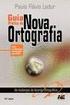 GUIA PRÁTICO DO E-SHOP Este guia prático pretende mostrar como aceder e colocar uma encomenda no e-shop. Após o registo do utilizador, o carrinho de compras fica imediatamente activo. No entanto, os preços
GUIA PRÁTICO DO E-SHOP Este guia prático pretende mostrar como aceder e colocar uma encomenda no e-shop. Após o registo do utilizador, o carrinho de compras fica imediatamente activo. No entanto, os preços
Instruções para preenchimento on-line da candidatura ao PF 2018
 Instruções para preenchimento on-line da candidatura ao PF 2018 O programa de financiamento a projetos pelo INR, I.P. destina-se unicamente a entidades com o estatuto de ONGPD de acordo com o registo efetuado
Instruções para preenchimento on-line da candidatura ao PF 2018 O programa de financiamento a projetos pelo INR, I.P. destina-se unicamente a entidades com o estatuto de ONGPD de acordo com o registo efetuado
Manual do Utilizador. Portal do contribuinte Versão 1.0
 Manual do Utilizador Portal do contribuinte 2018 Versão 1.0 ÍNDICE 1. INTRODUÇÃO... 3 2. ACESSO AO SISTEMA... 4 3. FOLHAS DE REMUNERAÇÕES... 6 4. GUIAS DE PAGAMENTO... 15 5. IMPRESSÃO DE CARTÕES... 19
Manual do Utilizador Portal do contribuinte 2018 Versão 1.0 ÍNDICE 1. INTRODUÇÃO... 3 2. ACESSO AO SISTEMA... 4 3. FOLHAS DE REMUNERAÇÕES... 6 4. GUIAS DE PAGAMENTO... 15 5. IMPRESSÃO DE CARTÕES... 19
PAGAMENTO A FORNECEDORES E ORDENADOS
 PAGAMENTO A FORNECEDORES E ORDENADOS 1. PROCEDIMENTOS INICIAIS Opção Utilitários/Selecção de Empresas O primeiro passo a seguir é parametrizar quais as Empresas que irão utilizar o aplicativo. Note-se
PAGAMENTO A FORNECEDORES E ORDENADOS 1. PROCEDIMENTOS INICIAIS Opção Utilitários/Selecção de Empresas O primeiro passo a seguir é parametrizar quais as Empresas que irão utilizar o aplicativo. Note-se
EXTRANET VALORFITO PONTOS DE RETOMA
 INTRODUÇÃO Pretende-se com esta plataforma gerir embalagens de produtos fitofarmacêuticos, desde a sua receção à recolha, bem como material suplementar. Para o efeito, esta plataforma está dividida em
INTRODUÇÃO Pretende-se com esta plataforma gerir embalagens de produtos fitofarmacêuticos, desde a sua receção à recolha, bem como material suplementar. Para o efeito, esta plataforma está dividida em
MANUAL DO SOFTWARE CIDADÃO ELEITOR. Versão 1.2
 MANUAL DO SOFTWARE CIDADÃO ELEITOR Versão 1.2 1 SUMÁRIO 1. O Sistema Cidadão Eleitor...6 2. Primeiro acesso...7 2.1. Login...7 2.2.Editar conta...7 2.3.Dados adicionais...8 2.4.Trocar senha...9 3. Parametrização
MANUAL DO SOFTWARE CIDADÃO ELEITOR Versão 1.2 1 SUMÁRIO 1. O Sistema Cidadão Eleitor...6 2. Primeiro acesso...7 2.1. Login...7 2.2.Editar conta...7 2.3.Dados adicionais...8 2.4.Trocar senha...9 3. Parametrização
Manual do Fénix. Gestão de Sumários. SI (Versão 1.3)
 Manual do Fénix Gestão de Sumários SI 10-02-2011 (Versão 1.3) Este manual tem como objectivo auxiliar a tarefa de Gestão de Sumários por parte dos docentes do ISCTE-IUL. Índice Glossário... 3 Entrar no
Manual do Fénix Gestão de Sumários SI 10-02-2011 (Versão 1.3) Este manual tem como objectivo auxiliar a tarefa de Gestão de Sumários por parte dos docentes do ISCTE-IUL. Índice Glossário... 3 Entrar no
SISTEMA DE GESTÃO DE PUBLICIDADE A MEDICAMENTOS GPUB
 SISTEMA DE GESTÃO DE PUBLICIDADE A MEDICAMENTOS GPUB Manual Utilizador Versão: 1.4 Última Revisão: 14.12.11 1 1. INTRODUÇÃO 3 2. INTERFACE 4 3. NOTIFICAÇÃO 5 3.1. REGRAS 5 3.2. CRIAÇÃO (NOVA) 6 3.2.1.
SISTEMA DE GESTÃO DE PUBLICIDADE A MEDICAMENTOS GPUB Manual Utilizador Versão: 1.4 Última Revisão: 14.12.11 1 1. INTRODUÇÃO 3 2. INTERFACE 4 3. NOTIFICAÇÃO 5 3.1. REGRAS 5 3.2. CRIAÇÃO (NOVA) 6 3.2.1.
Modulo 2 Gestão de Base
 Didáxis - Escola Cooperativa de Vale S. Cosme Modulo 2 Gestão de Base de Dados Aula Nº 55 / 56 09-01-2008 Sumário: Programa de gestão de bases de dados. Introdução ao estudo das tabelas. 2 Gestão de Base
Didáxis - Escola Cooperativa de Vale S. Cosme Modulo 2 Gestão de Base de Dados Aula Nº 55 / 56 09-01-2008 Sumário: Programa de gestão de bases de dados. Introdução ao estudo das tabelas. 2 Gestão de Base
Manual do Utilizador. Portal Folha de Remunerações
 Manual do Utilizador Portal Folha de Remunerações ÍNDICE 1.INTRODUÇÃO 3 2. ACESSO À FOLHA DE REMUNERAÇÃO.. 4 3. SERVIÇOS DISPONÍVEIS NO PORTAL ONLINE...5 3.1Digitação...6 3.1.1 Folha de Remuneração. 6
Manual do Utilizador Portal Folha de Remunerações ÍNDICE 1.INTRODUÇÃO 3 2. ACESSO À FOLHA DE REMUNERAÇÃO.. 4 3. SERVIÇOS DISPONÍVEIS NO PORTAL ONLINE...5 3.1Digitação...6 3.1.1 Folha de Remuneração. 6
Sistema de Faturação Delegações. Manual de utilização CVRVV
 Delegações Manual de utilização CVRVV Índice 1. Requisitos do sistema... 3 2. Como iniciar a aplicação... 3 3. Vendas a Dinheiro... 5 3.1. Preâmbulo... 5 3.2. Emissão... 5 3.3. Visualizar... 9 4. Notas
Delegações Manual de utilização CVRVV Índice 1. Requisitos do sistema... 3 2. Como iniciar a aplicação... 3 3. Vendas a Dinheiro... 5 3.1. Preâmbulo... 5 3.2. Emissão... 5 3.3. Visualizar... 9 4. Notas
Sistema de Informação de Gestão Orçamental Encargos com Pessoal (Execução) Ecrã Upload Manual de Utilizador
 Sistema de Informação de Gestão Orçamental Encargos com Pessoal (Execução) Ecrã Upload Manual de Utilizador DSI/AOT - Aplicações do Orçamento e da Tesouraria jan 2014 Histórico de Alterações Versão Data
Sistema de Informação de Gestão Orçamental Encargos com Pessoal (Execução) Ecrã Upload Manual de Utilizador DSI/AOT - Aplicações do Orçamento e da Tesouraria jan 2014 Histórico de Alterações Versão Data
Escritório Virtual. Manual do utilizador Marketing para o setor grossista
 Escritório Virtual Manual do utilizador Marketing para o setor grossista Escritório Virtual Introdução No Escritório Virtual da Naturgy estão reunidas todas as informações que podem interessar-lhe relacionadas
Escritório Virtual Manual do utilizador Marketing para o setor grossista Escritório Virtual Introdução No Escritório Virtual da Naturgy estão reunidas todas as informações que podem interessar-lhe relacionadas
ADSE DIRETA. Manual de Utilização para Prestadores da Rede
 ADSE DIRETA Manual de Utilização para Prestadores da Rede 15/03/2019 ÍNDICE ADSE Direta... 3 Serviços Disponíveis... 4 Atendimento Online... 5 Dados do prestador... 5 Atualizar/Propor Locais de Prestação...
ADSE DIRETA Manual de Utilização para Prestadores da Rede 15/03/2019 ÍNDICE ADSE Direta... 3 Serviços Disponíveis... 4 Atendimento Online... 5 Dados do prestador... 5 Atualizar/Propor Locais de Prestação...
